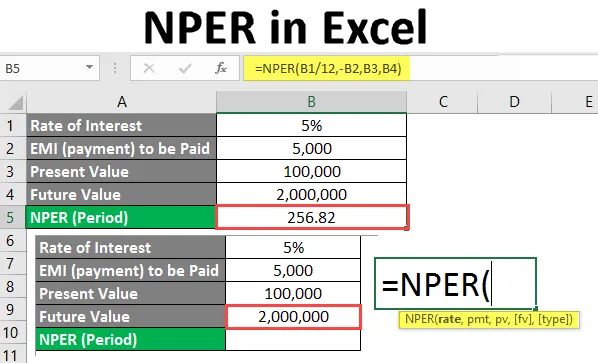
NPER dans Excel (Table des matières)
- Introduction à NPER dans Excel
- Comment utiliser NPER dans Excel?
Introduction à NPER dans Excel
NPER in excel est une fonction financière qui calcule un certain nombre de périodes qui sont nécessaires pour rembourser complètement le montant du prêt avec une hypothèse d'un taux d'intérêt mensuel fixe avec des paiements fixes / EMI. Il vous permet simplement de construire un modèle où vous souhaitez connaître un certain nombre de périodes nécessaires pour atteindre complètement le montant final du prêt.
Syntaxe
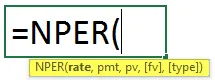
Argument dans la formule NPER
- taux - est un argument requis qui spécifie le taux d'intérêt par période.
- pmt - est un argument obligatoire qui spécifie le montant payé à chaque période qui contient le montant principal et le taux d'intérêt (hors taxes et autres frais).
- pv - est un argument requis qui n'est rien d'autre que le montant réel du prêt.
- fv - argument facultatif qui spécifie la valeur future du montant du prêt.
- type - argument facultatif qui spécifie si le paiement doit être effectué au début de la période ou à la fin de la période: 0 - paiement effectué à la fin de la période, 1 - paiement effectué au début de la période.
Comment utiliser Excel NPER dans Excel?
NPER dans Excel est très simple et facile. Voyons comment utiliser le NPER dans Excel avec quelques exemples.
Vous pouvez télécharger ce modèle Excel de formule NPER ici - Modèle Excel de formule NPERExemple # 1 - Exemple simple NPER dans Excel
M. Akshay a contracté un prêt de 1 50 000 pour des études supérieures. Il a accepté de payer le montant avec un taux d'intérêt de 10, 28% par an et est en mesure d'effectuer un paiement de 10 000 par mois. Cependant, il n'est pas sûr de pouvoir effacer le montant du prêt. Nous allons l'aider à le découvrir à l'aide de la fonction NPER dans Microsoft Excel.
Dans la cellule B1, mettez la valeur du montant du prêt.
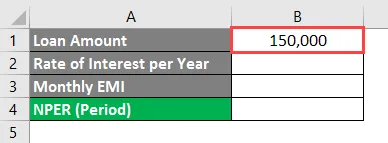
Dans la cellule B2, entrez la valeur du taux d'intérêt par an (qui est de 10, 28% dans le cas de M. Akshay).
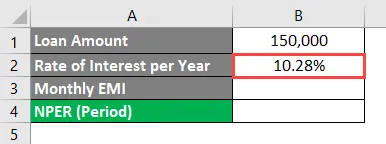
Dans la cellule B3, inscrivez la valeur de l'EMI mensuel que M. Akshay peut payer au nom de son montant de prêt.
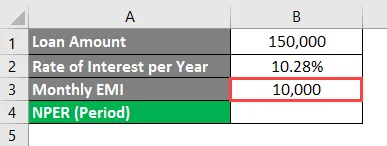
Nous devons déterminer la période pendant laquelle M. Akshay peut payer ce montant avec un EMI mensuel de 10 000 et un taux d'intérêt de 10, 28% par an. Cette valeur, nous devons la calculer dans la cellule B4.
Dans la cellule B4, commencez à taper la formule de NPER.
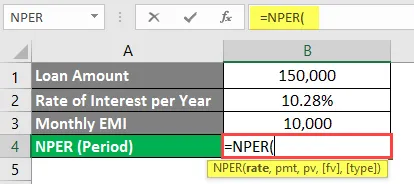
Mentionnez B2 / 12 comme premier argument pour la formule NPER. Étant donné qu'un taux d'intérêt donné est annuel, nous devons le diviser en taux d'intérêt mensuel, car nous payons le montant par mois.
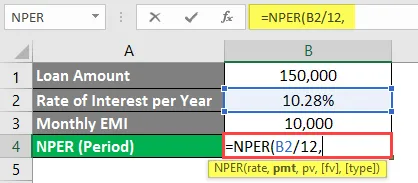
Maintenant, l'argument suivant est le montant à payer à chaque période, puisque M. Akshay est prêt à payer le montant EMI de 10 000 par mois (cellule B3), vous le mentionnerez comme argument suivant dans la formule. Cependant, veuillez noter que ce montant est une sortie de trésorerie (montant qui sera déduit du compte de M. Akshay). Par conséquent, vous devez le mentionner comme un montant négatif.
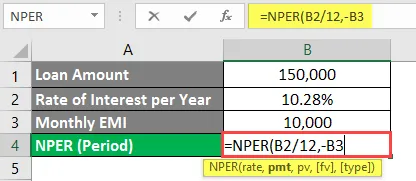
Saisissez le montant du prêt que M. Akshay a prélevé sur la banque, soit 1 50 000 (qui est stocké dans la cellule B1).
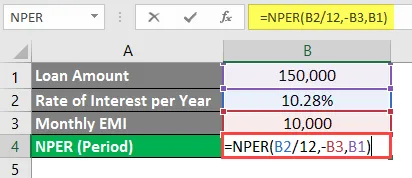
Appuyez sur la touche Entrée.
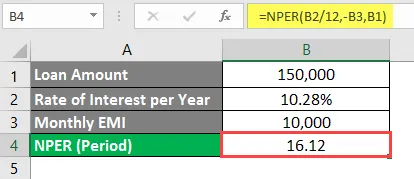
Vous pouvez voir qu'avec un taux d'intérêt de 10, 28% par an et un EMI mensuel de 10 000, M. Akshay peut compenser / rembourser son montant de prêt de 1 50 000 en 16, 12 mois.
Veuillez noter que dans cette formule, nous n'avons pas inclus fv (valeur future du prêt) et type (que l'IME soit payé au début du mois ou à la fin du mois) car ce sont les arguments facultatifs.
Exemple # 2 - Calculer la période pour l'augmentation de valeur future
M. Sandeep, un ingénieur de 25 ans, souhaite investir pour sa retraite. Il souhaite avoir un montant forfaitaire de 20 000 000 au moment de sa retraite et prêt à investir 1 000 000 aujourd'hui (valeur actuelle). Le taux d'intérêt annuel est de 5% et M. Sandeep est prêt à payer un EMI mensuel de 5 000. Nous voulons calculer le nombre de mois dont M. Sandeep a besoin pour gagner 20 000 000.
Dans la cellule B1 de la feuille Excel, saisissez le taux d'intérêt annuel.
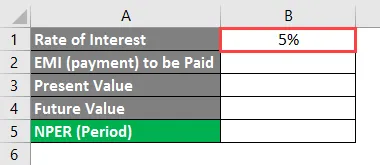
Dans la cellule B2, mentionnez le montant du paiement que M. Sandeep est prêt à payer chaque mois.
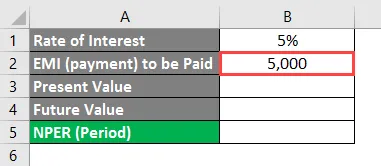
Dans la cellule B3, ajoutez la valeur actuelle de l'investissement que M. Sandeep est sur le point de faire.
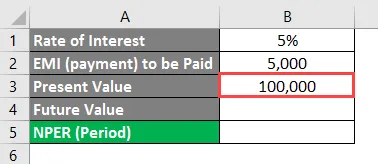
Dans la cellule B4, la valeur future aura lieu. La valeur que M. Sandeep veut comme somme forfaitaire au moment de sa retraite.
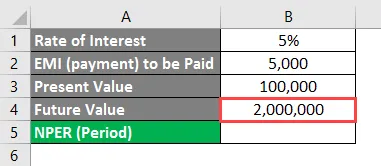
Dans la cellule B5, commencez à taper la formule NPER.
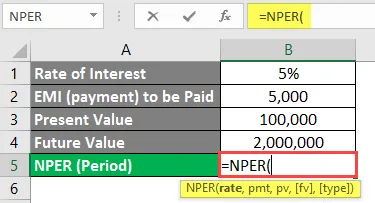
Mettez B1 / 12 comme premier argument sous la formule NPER. Étant donné que le taux d'intérêt donné est annuel, vous devez le diviser par 12 afin d'obtenir un taux d'intérêt mensuel (car M. Sandeep paie des mensualités).
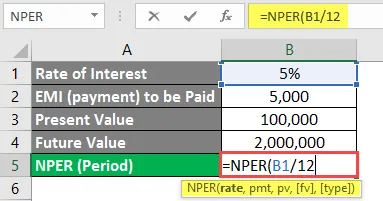
Mentionnez -B2 comme argument suivant dans cette formule. Comme la valeur de 5 000 va être débitée du compte de M. Sandeep (montant sortant), nous devons mentionner le signe négatif pour la même chose.
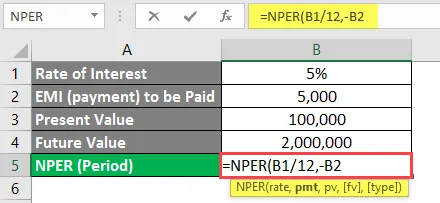
L'argument suivant serait la valeur actuelle de l'investissement qui se trouve dans la cellule B3.
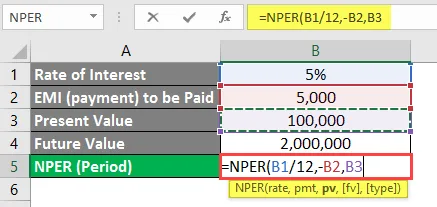
Enfin, mentionnez B4 comme argument représentant la valeur future de l'investissement.
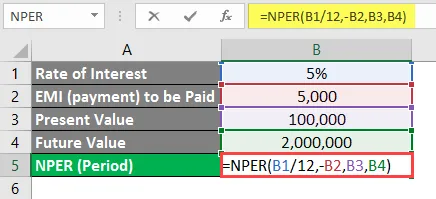
Appuyez sur la touche Entrée et vous obtiendrez la valeur du nombre de mois, M. Sandeep doit faire un investissement afin d'obtenir 20 000 000 comme montant final à sa retraite.
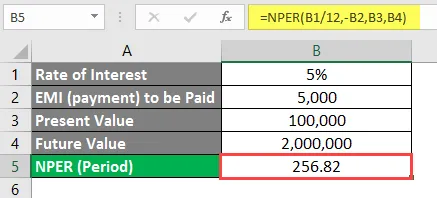
Ici, si M. Sandeep effectue un paiement de 5 000 $ par mois pour le montant de l'investissement de 1 000 000, il faudra 256, 82 mois (21, 40 ans) pour arriver à échéance jusqu'au montant forfaitaire de 20 000 000.
Choses à retenir sur NPER dans Excel
- PMT sous la fonction NPER comprend généralement le montant des intérêts. Mais pas les taxes et les frais de traitement supplémentaires.
- Le taux d'intérêt devrait être homogène tout au long de la période. Par exemple, dans les exemples ci-dessus, nous avons divisé le taux d'intérêt annuel par 12 pour le rendre homogène tout au long de l'année pour chaque mois.
- Les paiements sortants doivent tous être considérés comme des dettes et marqués comme des paiements négatifs.
- #VALEUR! erreur se produit lorsque l'un des arguments requis de la formule n'est pas numérique.
- #NUM! une erreur se produit lorsque la valeur future mentionnée ne se réunira pas au cours de la période avec le taux d'intérêt et l'IME (montant d'investissement) mentionnés. Dans ce cas, nous devons augmenter le montant de l'investissement mensuel. En outre, cette erreur se produit lorsque les paiements sortants ne sont pas marqués comme négatifs.
Articles recommandés
Ceci est un guide pour NPER dans Excel. Ici, nous discutons de la façon d'utiliser NPER dans Excel avec des exemples pratiques et un modèle Excel téléchargeable. Vous pouvez également consulter nos autres articles suggérés -
- Calcul de la formule IRR dans Excel
- Formule de tableau croisé dynamique dans Excel
- Assistant de création de graphiques dans Excel
- OU Formule dans Excel